Ajouter ou supprimer un indicateur dans un rapport paginé (Générateur de rapports)
S’applique à : Générateur de rapports Microsoft (SSRS)
Power BI Report Builder
Report Designer dans SQL Server Data Tools
Dans un rapport paginé, les indicateurs sont des jauges minimales qui communiquent en un coup d’œil l’état d’une valeur de donnée unique. Pour plus d’informations les concernant, consultez Indicateurs (Générateur de rapports).
Les indicateurs sont généralement placés dans des cellules d'une table ou d'une matrice, mais vous pouvez également les utiliser seuls, côte à côte avec des jauges ou incorporés dans des jauges.
Lorsque vous ajoutez un indicateur pour la première fois, il est configuré par défaut pour utiliser des pourcentages comme unités de mesure. Les plages de pourcentage sont réparties uniformément entre les membres du jeu d'indicateurs, et l'étendue de valeurs indiquée par l'indicateur correspond au parent de l'indicateur tel qu'une table ou une matrice.
Vous pouvez mettre à jour les valeurs et les états d'indicateurs. Pour plus d’informations, consultez les articles suivants :
Modifier les icônes d'indicateur et jeux d'indicateurs (Générateur de rapports)
Définir et configurer des unités de mesure (Générateur de rapports)
Définir l'étendue de synchronisation (Générateur de rapports)
Étant donné qu’un indicateur est positionné à l’intérieur du panneau de jauge, vous devez sélectionner l’indicateur au lieu du panneau quand vous souhaitez configurer l’indicateur à l’aide de la boîte de dialogue Propriétés des indicateurs ou du volet Propriétés. L'image suivante illustre un indicateur sélectionné dans son panneau de jauge.
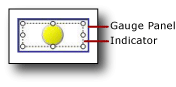
Remarque
Selon la largeur de colonne et la longueur des valeurs de données, le texte des cellules de table ou de matrice peut être renvoyé à la ligne automatiquement et s'afficher sur plusieurs lignes. Lorsque cela se produit, l'icône d'indicateur peut s'étirer et changer de forme. Cette modification peut rendre l'icône d'indicateur moins lisible. Placez l'indicateur à l'intérieur d'un rectangle pour vous assurer que l'icône n'est pas étirée.
Ajouter un indicateur à une table ou une matrice
Ouvrez un rapport existant ou créez un rapport qui contient une table et une matrice avec les données que vous souhaitez afficher. Pour plus d’informations, consultez Tables (Générateur de rapports) ou Matrices.
Insérez une colonne dans votre table ou matrice. Pour plus d’informations, consultez Insérer ou supprimer une colonne (Générateur de rapports).
Le cas échéant, sous l'onglet Insérer, sélectionnez Rectangle, puis choisissez une cellule dans la nouvelle colonne.
Sous l’onglet Insérer, sélectionnez Indicateur, puis choisissez une cellule dans la nouvelle colonne.
Si vous avez ajouté un rectangle à une cellule, sélectionnez-la.
Dans la boîte de dialogue Sélectionner le style d’indicateur, dans le volet gauche, sélectionnerez le type d’indicateur de votre choix, puis choisissez le jeu d’indicateurs.
Cliquez sur OK.
Sélectionnez l’indicateur. Le volet Données de la jauge s’ouvre.
Dans la zone Valeurs , dans la liste déroulante (Non spécifié) , cliquez sur le champ dont vous souhaitez afficher les valeurs sous la forme d’un indicateur.
L'indicateur est configuré pour utiliser des valeurs par défaut. Par défaut, les indicateurs sont configurés pour utiliser des pourcentages comme unités de mesure et les plages de pourcentage sont réparties uniformément entre les membres de l'indicateur et la valeur que l'indicateur indique utilise l'étendue du groupe le plus proche.
Supprimer un indicateur d’une table ou d’une matrice
Cliquez avec le bouton droit sur l'indicateur à supprimer, puis sélectionnez Supprimer.
Notes
Un indicateur peut être positionné à l'intérieur d'un panneau de jauge qui contient d'autres indicateurs ou jauges. Si les panneaux de jauge contiennent plusieurs éléments, veillez à cliquer sur l'indicateur pour le supprimer, et non sur le panneau de jauge. Si vous sélectionnez le panneau de jauge et le supprimez, le panneau de jauge et tous les éléments qu'il contient sont supprimés.
Sélectionnez Supprimer.